
Настройка по умолчанию на вашем iPad 2 потребует от вас просто переместить ползунок с левой стороны экрана на правую сторону экрана в любое время, когда вы хотите разблокировать его. Это удобно и предотвращает случайный запуск приложения или изменение файла. Тем не менее, это также означает, что любой, кто поднимет ваш iPad, сможет разблокировать его и просмотреть любую личную или конфиденциальную информацию, которая хранится на устройстве. Если вы следовали нашим инструкциям о том, как установить пароль для вашего iPad, то вы уже добавили уровень шифрования для содержимого вашего планшета iPad. Но если этот пароль был скомпрометирован или угадан другим человеком, вам, вероятно, придется его изменить. Это процесс, аналогичный тому, как изначально был установлен пароль, поэтому это должна быть знакомая территория, если вы изначально создавали пароль.
Сброс пароля на вашем iPad 2
Это не решение для удаления неизвестного пароля. Если вы не знаете пароль или код доступа для своего iPad, тогда единственный вариант — подключить его к компьютеру (с которым он был синхронизирован в последний раз) и восстановить iPad в прежнем состоянии. Если у вас нет доступа к этому компьютеру, вам нужно будет выполнить одну из инструкций на этой странице поддержки Apple. Но если вы знаете старый пароль, вы можете следовать приведенным ниже инструкциям, чтобы изменить его на новый.
Шаг 1: Нажмите «настройки» икона.

Откройте меню настроек iPad
Шаг 2: выберите «Генеральная» вариант в левой части экрана.
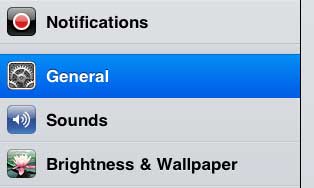
Откройте главное меню iPad
Шаг 3: Коснитесь «Код блокировки» вариант в центре экрана.
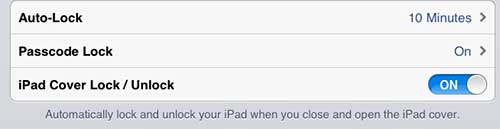
Коснитесь параметра Блокировка пароля
Шаг 4: Введите свой старый пароль.

Введите старый пароль
Шаг 5: Выберите «Изменить пароль» вариант в верхней части экрана.
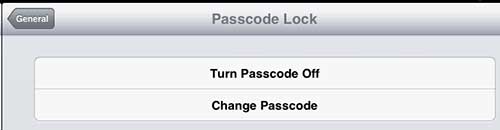
Выберите опцию Изменить пароль
Шаг 6: Введите старый пароль еще раз.

Введите старый пароль еще раз
Шаг 7: Введите новый пароль.
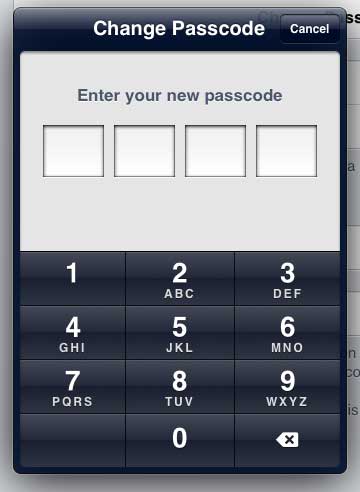
Введите новый пароль
Шаг 8: Введите новый пароль еще раз для подтверждения.

Подтвердите новый пароль
В следующий раз, когда вы разблокируете свое устройство, ему потребуется новый пароль, который вы только что установили.
Если вы беспокоитесь о конфиденциальности своего iPhone, и кто-то другой регулярно использует его, то вам стоит узнать, как включить приватный просмотр в приложении браузера Safari.